随着时间的推移,您的Windows10系统可能会遇到各种问题,例如软件冲突、系统崩溃或病毒感染。在这些情况下,重新安装系统是一个解决问题的有效方法。本...
2025-09-04 213 重装系统
在使用电脑的过程中,由于各种原因,我们可能需要对系统进行重装。本文将以戴尔电脑为例,详细介绍如何重装戴尔电脑的Win7系统。无论您是初次接触电脑的新手,还是有一定经验的用户,都可以按照本文的教程轻松完成系统的重装。
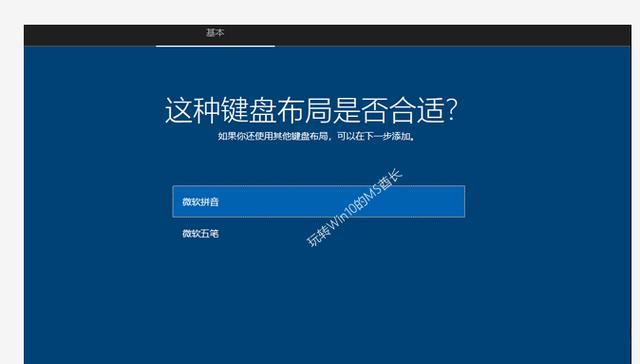
一:备份重要数据
在开始重装系统之前,首先需要备份重要的数据。将您的个人文件、照片、音乐等数据保存在外部存储设备上,以免在系统重装过程中丢失。
二:准备安装介质
首先要确保您拥有合法的Win7安装光盘或USB安装盘。如果没有安装介质,您可以联系戴尔客服购买或制作一个。
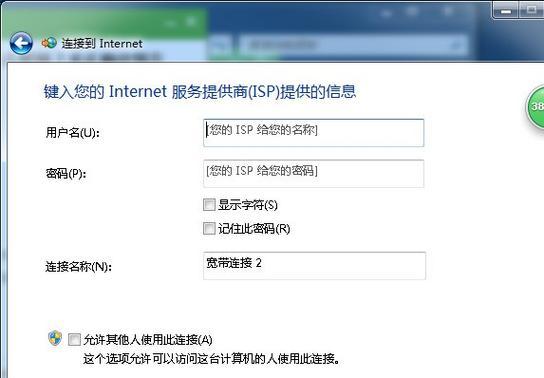
三:重启电脑
将安装介质插入电脑,并重启电脑。在戴尔的启动界面上,按下指定的按键(通常是F12),进入启动菜单。
四:选择引导设备
在启动菜单中,使用方向键选择光驱或USB设备,然后按下回车键,进入系统安装界面。
五:选择语言和区域设置
在安装界面上,选择您所需的语言和区域设置,然后单击“下一步”按钮。
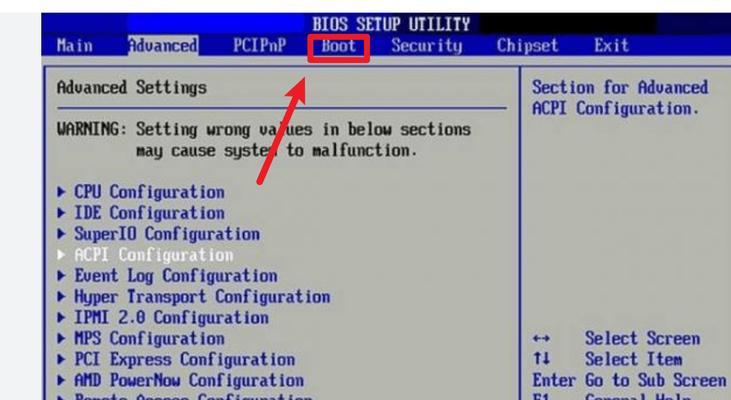
六:点击“安装”按钮
在安装界面上,单击“安装”按钮,开始安装Win7系统。
七:同意许可协议
阅读并同意许可协议后,勾选“我接受许可协议”选项,然后单击“下一步”。
八:选择安装类型
在安装类型界面上,选择“自定义(高级)”选项,以便对磁盘进行分区和格式化操作。
九:磁盘分区和格式化
根据个人需求,在磁盘分区界面上,可以创建、删除、格式化分区。选择要安装系统的分区后,单击“下一步”。
十:系统文件的复制
系统开始复制文件并进行安装。这个过程可能需要一些时间,请耐心等待。
十一:自定义设置
在系统安装完成后,您可以按照个人需求进行自定义设置,如计算机名称、密码等。然后单击“下一步”。
十二:等待系统设置
系统会进行一系列的设置和安装驱动程序。此过程可能需要一些时间,请耐心等待。
十三:最后配置
在系统设置完成后,按照屏幕提示进行最后的配置,并重新启动电脑。
十四:恢复个人数据
将之前备份的个人数据复制到您的新系统中,以恢复您的个人文件、照片、音乐等。
十五:
通过以上步骤,您已经成功地重装了戴尔电脑的Win7系统。在重装系统时,请确保您备份了重要的数据,并且按照教程一步步操作,以免造成数据丢失或其他问题。重装系统能够帮助您解决许多电脑问题,使电脑恢复良好的性能和稳定性。如果您在操作过程中遇到任何问题,请及时联系戴尔客服寻求帮助。
(注:以上内容仅供参考,具体操作以戴尔官方指南为准。)
标签: 重装系统
相关文章

随着时间的推移,您的Windows10系统可能会遇到各种问题,例如软件冲突、系统崩溃或病毒感染。在这些情况下,重新安装系统是一个解决问题的有效方法。本...
2025-09-04 213 重装系统

重装系统是解决电脑问题的一种常见方法,而使用光盘进行重装是最常见的途径之一。本文将详细介绍如何使用HP电脑光盘来进行系统重装,以便为用户提供简单、安全...
2025-08-23 163 重装系统

重装操作系统是解决电脑问题、提升性能的常见方法之一。本文将详细介绍如何使用XP系统光盘来重装系统,包括注意事项以及每个步骤的具体操作,希望能帮助到需要...
2025-08-21 156 重装系统

在现代社会中,电脑已经成为人们生活和工作中不可或缺的工具。然而,有时我们不得不进行电脑重装系统的操作,而重装系统后常常会出现网络连接问题。本文将介绍一...
2025-08-15 189 重装系统
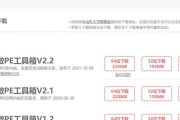
在电脑出现系统故障或需要清除病毒时,重装PE系统是一个常见的解决方法。对于不太熟悉电脑操作的小白用户来说,重装PE系统可能会显得有些困难。但是,不用担...
2025-08-13 186 重装系统

在使用电脑的过程中,我们经常会遇到系统崩溃、软件出错等问题,这时候重装系统成为解决办法之一。然而,对于一些不了解操作的人来说,重装系统可能会显得困难和...
2025-07-27 190 重装系统
最新评论